Passwort vergessen? (Nächst) kein Problem unter Windows!
Verfasst in: Englisch / Veröffentlicht: 06.01.2022 / Lesezeit: 8 Minute(n)
Es hätte mir selbst passieren können: Ein alter Freund kontaktierte mich, wenn ich ihm vielleicht helfen könnte, da er sein Computer-Benutzer-Passwort vergessen hat.
Mein erster Gedanke war, wie üblich, Sie können nicht der einzige sein, der jemals dieser Herausforderung gegenüber stand. Und, kein Wunder, ja es gibt viele Suchergebnisse, die Hinweise, wie man ein verlorenes Windows 10 Passwort zurücksetzen.
Aber dann, nachdem ich einige der Tutorials versucht habe ich herausgefunden, dass viele der Hinweise bereits als Sicherheitsprobleme von Microsoft identifiziert wurden und nur behoben wurden. Andere haben eigentlich gar nicht gearbeitet. Also, was kommt als nächstes?
Zeit, um die Hände schmutzig 🙂 Dieser Beitrag beschreibt, wie Sie das Admin-Passwort in der aktuellsten (2022-01-06) Version von Windows 10 zurücksetzen können.
Nur etwas erforderlich: Internet-Zugang von einem anderen PC und physischen Zugang zum betroffenen Computer.
Perparation
Mein Freund hat mir gerade den betroffenen PC mitgebracht, also könnte ich mir Zeit nehmen, an diesem Thema zu arbeiten. Schlechte und gute Nachricht war: Das gesperrte Konto war ein lokales Konto, was bedeutet, dass er Microsofts Standardverfahren für Passwort-Reset verwenden konnte, aber das Tor für die dreckigen Tricks geöffnet, die im Artikel beschrieben wurden.
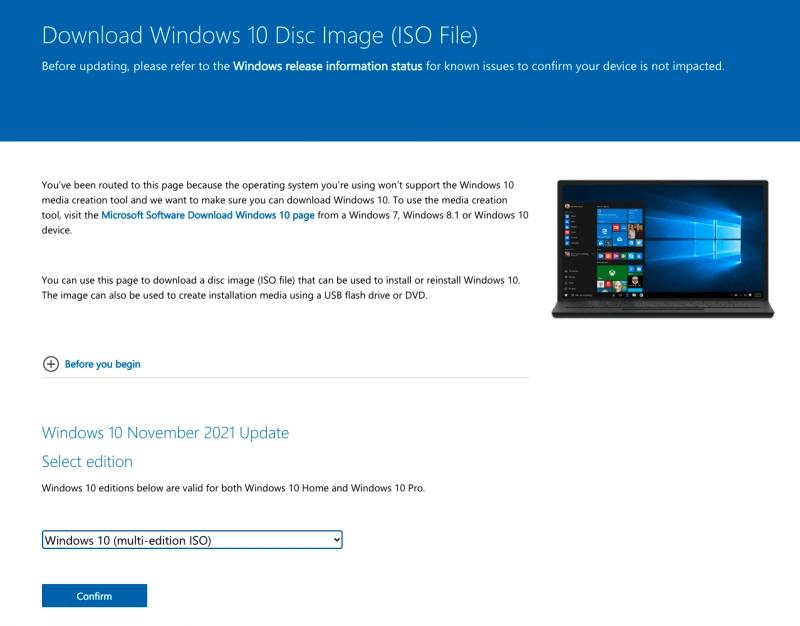
Vorab habe ich bereits eine Win 10 Installationsmedien auf einem USB-Stick erstellt, da die meisten Tutorials dazu empfohlen haben.
Die offizielle Quelle zum Herunterladen bei Microsoft ist am Ende des Artikels verknüpft, und völlig legal zu verwenden.
Es gibt viele Entriptions, wie man einen USB-Stick für Windows-Installation auf dem Netz, so dass ich nicht verachten, dass hier.
Verfahren
Nach der Prozedur half mir, das Passwort zurückzusetzen, kann es für Sie leicht variieren, je nach Ihrer Umgebung.
- Zunächst wird der betroffene PC aus den neu erstellten Installationsmedien booten.
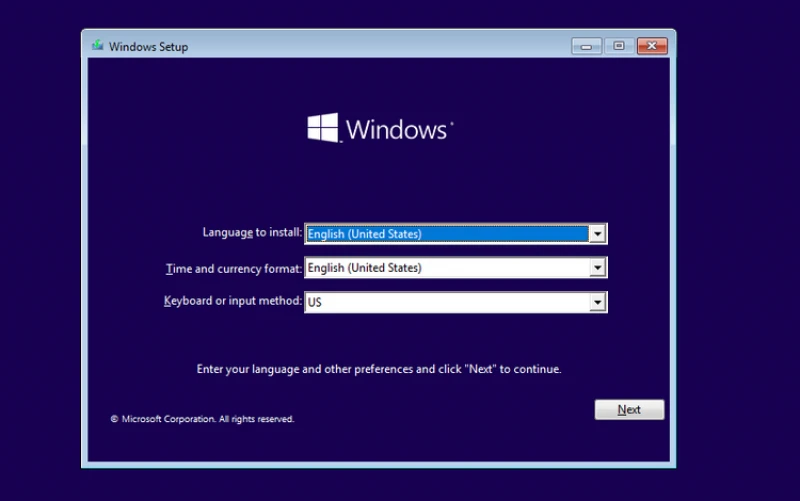
- Als wir im Dialog zur Wahl der Sprache angekommen sind, drücken wir stattdessen
SHIFT+F10Schlüssel gleichzeitig.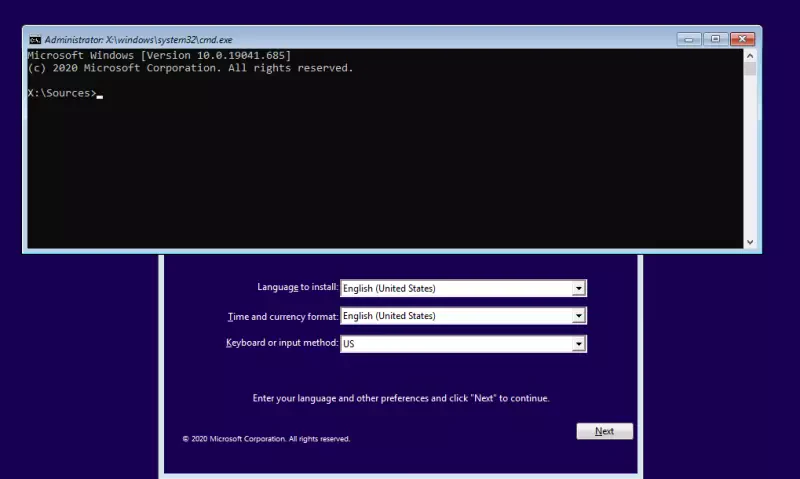
- Nun erscheint eine Befehlszeile (wiegend, dass sie es tut). Wir ändern unseren Systemantrieb, z.B. durch Eingabe
C:. - Hier müssen wir in unserem Systemverzeichnis navigieren, in den meisten Fällen von
cd Windows,ENTERund danncd system32,ENTER. - Einige weitere DOS-Befehle folgen:
cp utilman.exe utilman_old.exeerstellt ein Backup, um unsere kleine “Hack” später umkehren zu können. copy cmd.exe utilman.exeüberschreibt das ausführbare Utilityman, das wir zuvor mit einer Kopie des Befehlszeilentools unterstützt haben.- Im Grunde, dass waas der Teil, den wir einen kleinen “Hack” nennen können, werden wir in den nächsten Schritten darauf vertrauen. Der PC muss jetzt ohne die Instalalationsmedien neu gestartet werden.
- Mindestens in den neuesten Versionen von Win 10 (oder besser des Windows-Verteidiger-Tools) Microsoft blockiert jeden direkten Anruf in die Befehlszeile, so müssen wir wieder in sichere Mod neu starten, um dies auch zu umgehen. Wenn Sie keinen Verteidiger verwenden, können Sie diesen Schritt vielleicht ignorieren. Um im sicheren Modus neu zu starten:
SHIFTTaste gedrückt und klicken Sie auf unten rechts Power-Symbol und wählen Sie “Neustart”.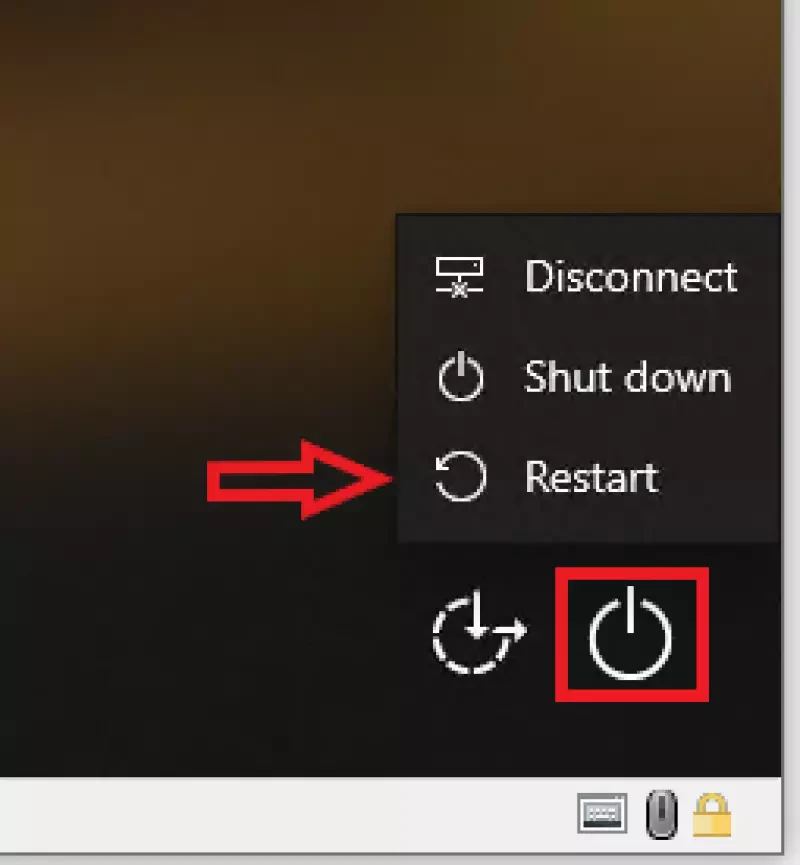
- Nach einigen Sekunden erscheint ein Auswahlbildschirm, wo Sie wählen können “Erweiterte Optionen” und dann “Einstellungen starten”. Jetzt können Sie endlich klicken “Neustart”.
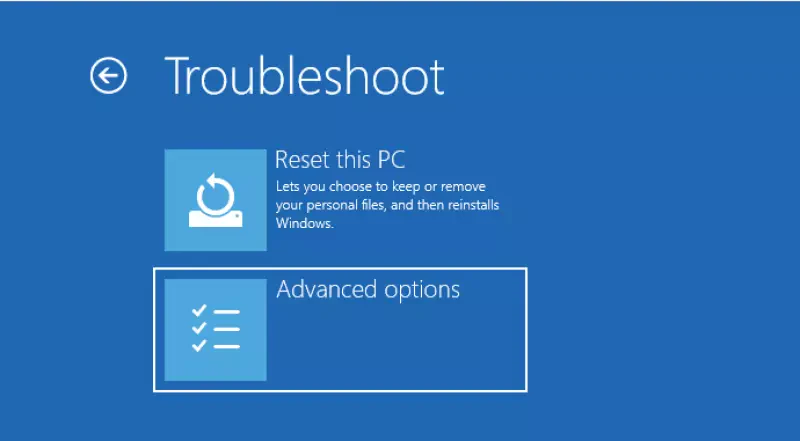
- Sobald die Maschine wieder auf ist, drücken Sie die Taste
6weiter starten im sicheren Modus.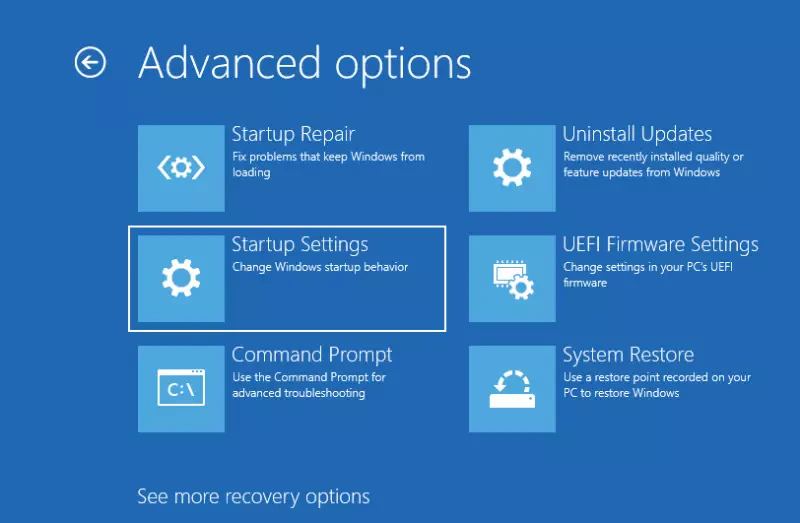
- Machen Sie sich keine Sorgen, dass Sie aufgefordert werden, in Ihrem Passwort wieder zu Schlüssel. Lassen Sie die Magie starten und klicken Sie auf die Schaltfläche “Zugriff” (das zweite Symbol unten rechts). Anstelle des "Ease of Access"-Tools wird die Befehlszeile geöffnet und Sie haben volle administrative Berechtigungen auf Ihrem PC, OHNE Kennwort.
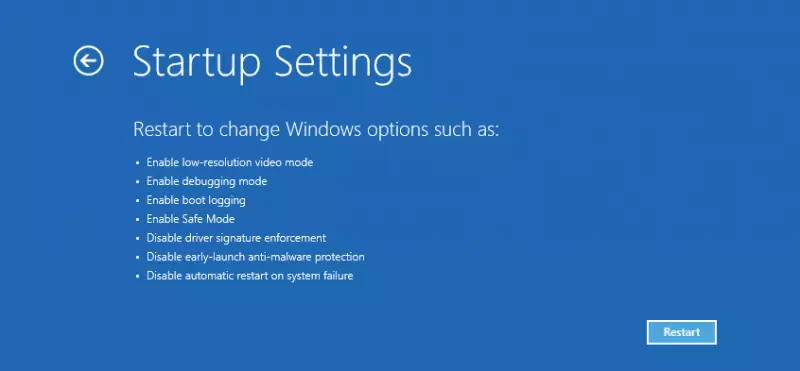
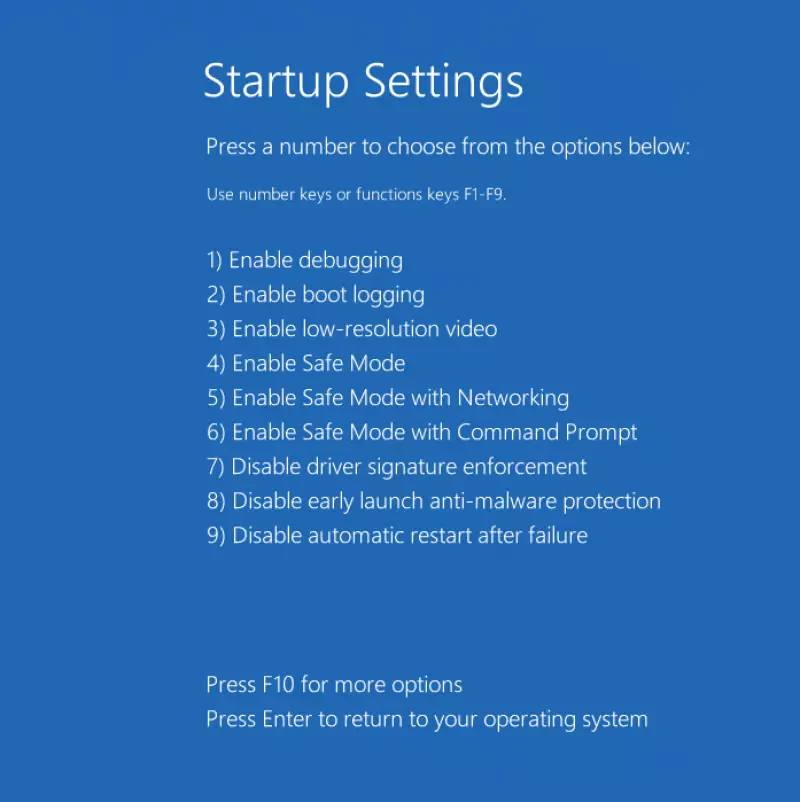
- Um das gesperrte Passwort zurückzusetzen, müssen noch ein paar Befehle folgen:
net userzeigt uns alle aktuell vorhandenen Benutzerkonten auf dem PC. In meinem Fall wurde das Konto, das ich zurücksetzen wollte, hier nicht angezeigt. Vielleicht eine Lücke von Wissen auf meine eigene, aber irgendwie sah ich den “Administrator” Benutzer. So änderte ich meinen Plan leicht und reaktivierte dieses Konto (es ist deaktiviert in einer Standard-Installation), um es in Windows zu verwenden und mein Ziel-Benutzerkennwort über die grafische Oberfläche von Windows zurücksetzen. Um das "Administrator"-Konto neu zu aktivieren, sehen Sie den nächsten Schritt.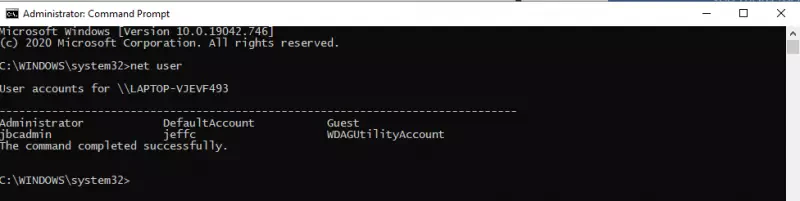
- Befehl
net user Administrator /active:yeswird die Reaktivierung für uns tun. Einnet user Administrator PASSWORDstellt das Passwort auf „PASSWORD“ fest. Wenn Sie Probleme haben, Ihren ursprünglichen Benutzer zu finden und auch nicht in der Lage, das Administrator-Konto zu reaktivieren, würde der net-Benutzer ... Befehle auch Ihnen erlauben, einen neuen Benutzer zu erstellen.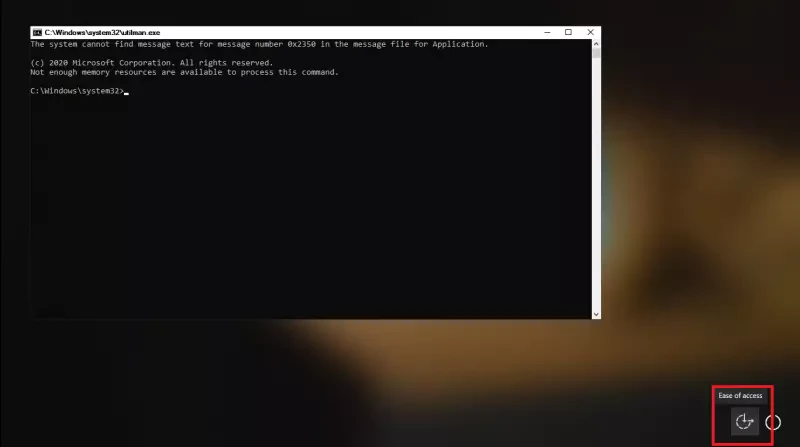
- Zeit für einen weiteren Neustart.
- Dieses Mal auf dem Login-Bildschirm sehen wir mindestens einen Benutzer, um von unten links zu wählen. Sicher wählen wir den "Administrator"-Benutzer, da wir wissen, dass Passwort für diesen aus zwei Schritten vorher.
- Einige Schritte später im Win-Typ sehen wir einen meist sauberen Desktop und werden erfolgreich eingeloggt.
- Wir öffnen die Systemsteuerung und navigieren zu -> Benutzern –> Andere Konten, in denen wir endlich das Passwort unseres gesperrten Benutzers zurücksetzen können.
- Wir sind fertig! Zeit für einen letzten Neustart. Aber dieses Mal können wir wieder einen Login mit unserem normalen Benutzer machen 🙂
Reinigung
Vielleicht am besten, um das Chaos zu reinigen, das wir zuvor geschaffen haben. Wir öffnen die Befehlszeile und führen Folgendes aus:
net user administrator /active:no– den Benutzer “Administrator” deaktivieren.C:,cd Windows,cd system32,del utilman.exe,copy utilman_old.exe utilman.exe– den utilman wiederherzustellen, der seinem ursprünglichen Zustand ausführbar ist.
Schlussfolgerung
Um Probleme über vergessene Sieg passworrds überhaupt zu haben, gibt es viele Möglichkeiten. Man würde die Microsoft Online-Kontos anstelle eines lokalen Benutzers verwenden. Es scheint Microsoft mehr und mehr zwingt die Benutzer von Fenstern sowieso, wenn sie es mögen oder nicht. Mindestens das Zurücksetzen eines vergessenen Passworts sollte so einfacher sein, solange Sie eine Internetverbindung haben...
Jedenfalls ist das beschriebene Verfahren tatsächlich ein Sicherheitsrisiko, kein Merkmal. Wenn Sie der Führung gefolgt, Sie wahrscheinlich bereits erkannt, dass es auf jedem PC mit physischem Zugriff ausgeführt werden kann.
Andere Betriebssysteme, zumindest die unix-basierten wie Linux und MacOS, würden keine ähnliche zulassen.
Aber zumindest konnte ich meinem Freund helfen 🙂
Anlage: Wie kann ich einen solchen Angriff blockieren, um mich und meine Daten zu schützen?
Nur die Verwendung der Microsoft Online-Konten anstelle eines lokalen ist keine echte Lösung, da das beschriebene Verfahren uns auch erlaubt, neue lokale Konten mit administrativen Zulässigkeiten zu erstellen.
Zusätzlich müsst ihr:
- Setzen Sie ein Passwort auf den Computern BIOS/UEFI, das zuerst auf Ihrem PC-Boot angefordert wird, bevor Sie eine andere Aktion zulassen.
- Zusätzlich müssten Sie die Aktivierung Ihrer Festplatte aktivieren, z.B. mein Micorsoft Bitlocker, um Angreifer zu vermeiden, die Festplatte einfach zu entfernen und sie ohne BIOS/UEFI Passwort an einen anderen PC zu befestigen.
Beide Aktionen machen die Benutzererfahrung langsamer und weniger komfortabel, so nehme ich an, dass nicht viele Menschen dies tun.
Eine andere Sache könnte von Microsoft selbst gemacht werden:
- wenn sie den Zugriff auf die Befehlszeile während der Fensterinstallation blockieren. noch nicht sicher, da wir einfach z.B. von einer WinPE-Disk booten konnten.
- wenn sie die Signaturen von systemrelevanten Dateien wie die Befehlszeile oder Utman überprüfen würden, um schmutzige "Hacks" zu blockieren, wie in diesem Artikel beschrieben. Andere Betriebssysteme bieten ähnliche Funktionalitäten, keine Ahnung, warum Micosoft nicht.
Quellen
- https://adamtheautomator.com/reset-windows-10-password-command-prompt/
- https://www.avast.com/c-recover-windows-password#gref
- http://www.makeuseof.com/tag/3-ways-to-reset-the-forgotten-windows-administrator-password/
- http://www.sony.com/electronics/support/articles/00123047
- http://www.microsoft.com/en-us/software-download/windows10ISO